Win10制作U盘安装教程(详细步骤教你使用Win10制作U盘安装盘,让你轻松升级系统)
随着时间的推移,Windows10已成为许多人的首选操作系统。然而,要升级到最新的Windows10版本,传统的光盘安装方式可能会变得有些麻烦和不便。幸运的是,现在我们可以利用U盘来制作安装盘,实现更加方便和快捷的系统升级。在本文中,我们将提供一份详细的教程,以帮助你轻松地制作Win10U盘安装盘。

一、准备工作
1.确认U盘的容量大于8GB
2.将U盘与电脑连接

3.备份重要数据
二、下载Windows10ISO文件
1.打开浏览器并前往Microsoft官方网站
2.在网站上找到Windows10下载页面
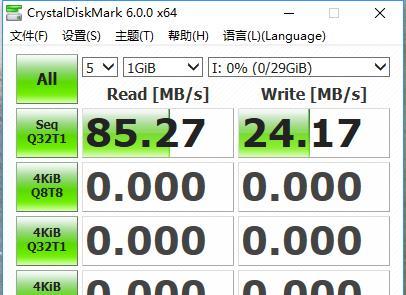
3.选择合适的版本,并下载ISO文件
三、下载和安装WindowsUSB/DVD下载工具
1.在浏览器中搜索并找到WindowsUSB/DVD下载工具官方下载页面
2.点击下载并运行安装程序
3.安装完成后,打开WindowsUSB/DVD下载工具
四、制作U盘安装盘
1.在WindowsUSB/DVD下载工具中,点击“浏览”按钮,选择下载的Windows10ISO文件
2.选择U盘驱动器的位置并点击“下一步”
3.点击“开始复制”,等待制作过程完成
五、设置BIOS启动项
1.重启电脑并按下相应按键(通常是F2、F12或Delete键)进入BIOS设置界面
2.寻找“Boot”或“BootOrder”选项
3.将U盘设为第一启动项
六、启动电脑并安装Windows10
1.重启电脑
2.在安装界面中选择合适的语言、时间和货币格式,并点击“下一步”
3.点击“安装现在”并同意许可协议
4.选择“自定义安装”选项,并选择系统安装位置
5.等待安装过程完成
七、完成安装并设置
1.在安装完成后,按照提示设置计算机名称、密码等信息
2.连接互联网并更新系统
3.完成设置后,即可开始使用全新的Windows10系统
通过本文的教程,我们可以轻松地利用Win10制作U盘安装盘,并顺利升级到最新的Windows10系统。相比传统的光盘安装方式,使用U盘安装更加方便和快捷。希望这份教程对于那些希望升级系统的用户来说能够有所帮助。享受全新的Windows10系统吧!


